1. Avem acces la setările routerului
în unele versiuni:
tplinklogin.net
și vedeți o invitație pentru a intra în interfața web. În mod implicit, numele de utilizator de administrare și parola de administrator
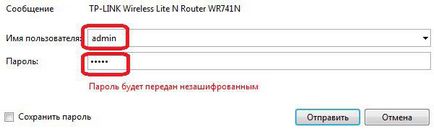
Apăsăm pentru a trimite și a accesa meniul de setări al routerului.
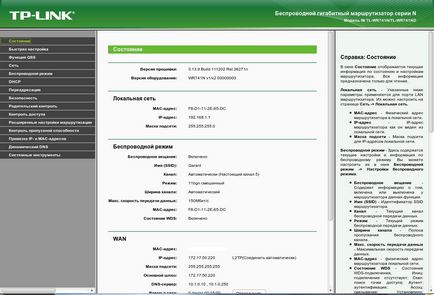
2. Configurați accesul la Internet.
Dacă aveți un plan tarifar nelimitat cu tehnologie IPOE (tarif nelimitat fără restricții de trafic)
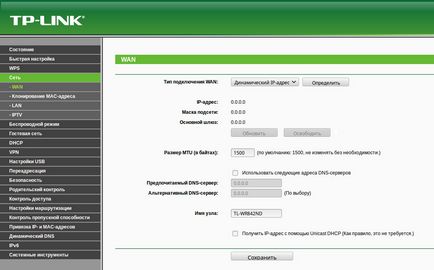
Dacă aveți un plan tarifar cu tehnologie VPN, citiți mai departe
selectați "Rețea" - WAN. În câmpul Tip conexiune WAN, selectați L2TP / Rusia L2TP.
În câmpul Nume utilizator și parolă, introduceți datele de conectare și parola pentru a vă conecta la Internet (datele pe care le-ați primit la încheierea contractului de servicii).
unlim.vpn - pentru planuri tarifare nelimitate, vpn.vpn - pentru planuri tarifare cu facturare nigabyte
În modul de conectare WAN, setați punctul la Auto-conectare.
Cu unele setări cheie, routerul va necesita o repornire, pe care trebuie să o faceți făcând clic pe inscripția corespunzătoare de mai jos. Puteți reporni în timpul procesului de configurare sau când setările au fost finalizate.
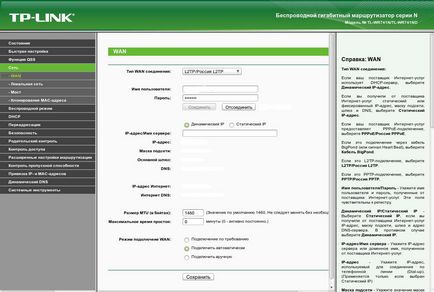
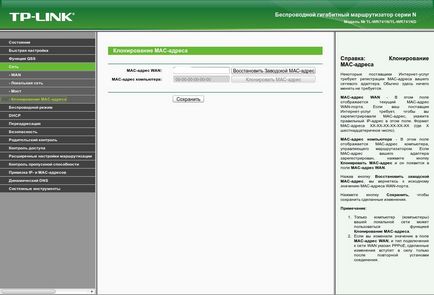
4. Configurarea ruterului pentru STB.
Accesați fila Bridge și selectați portul 4 și apăsați Salvare. Acum, prefixul va putea funcționa complet atunci când porniți cablul care merge la consola din portul 4.
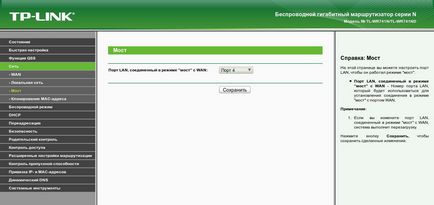
5. Configurați WI-FI
Setarea Wi-Fi are loc în mai multe etape. Este important să configurați rețeaua în siguranță, deci, în primul rând, trebuie să schimbați SSID în mod implicit.
Pentru a face acest lucru, mergeți la "Wireless Mode" - "Wireless Settings".
În SSID, introduceți un nume rezonabil - acesta va fi afișat atunci când căutați rețele pe dispozitivele dvs. și afișați în tava "Conectat la ...".
Al doilea punct important este instalarea regiunii. Este necesar să specificați țara dvs. corect, deoarece standardele sunt diferite și puteți obține o penalizare pentru difuzarea nu la acea frecvență.
Setările rămase sunt lăsate în mod prestabilit.
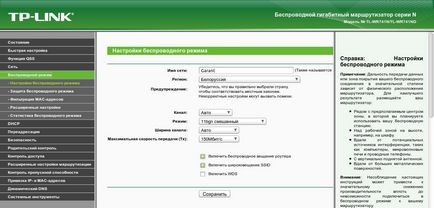
După ce faceți clic pe butonul "Salvați", veți începe difuzarea și este timpul să vă protejați rețeaua Wi-Fi.
Pentru aceasta, mergeți la elementul "Securitate wireless". Este mai bine și mai sigur să alegeți WPA-PSK / WPA2-PSK, să lăsăm criptarea și versiunea în modul automat și să setăm parola de rețea. Dacă acest lucru nu se face, atunci oricine se poate alătura rețelei dvs. și poate merge la toate computerele ca rețea locală.
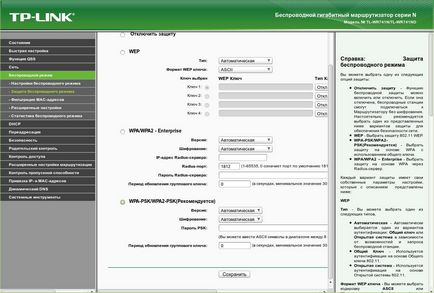
Configurația inițială este acum pregătită. Acum puteți introduce cablul care vine de pe site la portul WAN.
6. Configurarea rețelei interne.
Executăm această procedură pentru toate dispozitivele pe care vom configura clientul de partajare a fișierelor DC ++.
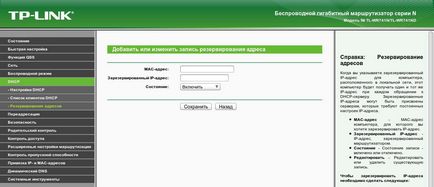
7. Configurarea DC ++
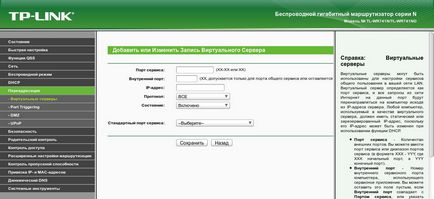
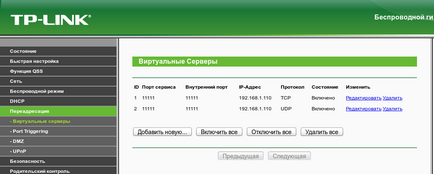
Deschideți programul DC ++. Aici totul ar trebui să fie aproximativ ca în figură.
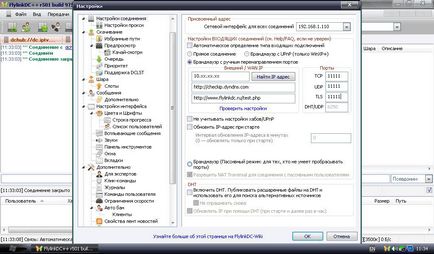
8. Schimbați parola pentru a introduce setările routerului.
Accesați fila Instrumente sistem și faceți clic pe elementul de parolă, schimbați datele de conectare și parola pentru conectarea la router dacă doriți.
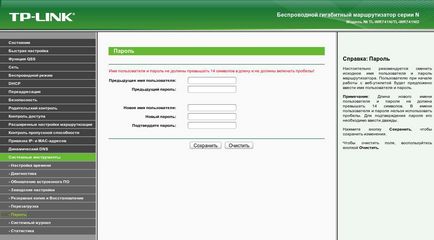
Salvăm și rebootăm routerul. Dacă totul se face corect, vedem următoarea imagine:
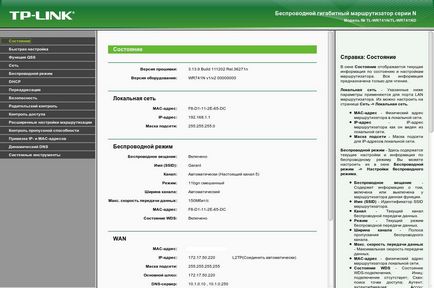
Trimiteți-le prietenilor: